wifi连接之后无法上网win10怎么处理图文过程讲解
- 分类:Win10 教程 回答于: 2020年09月14日 09:16:00
相信大家在重装windows10操作系统后都会遇到一些问题,比如比较常见的就是wifi连接之后无法上网,其实导致这种情况的主要原因是由于网络的ip地址没有完成设置,下面就来看看小编是怎么解决的吧!
1、找到网络图标,右击它,点击属性,然后选择“Etherent0”。

2、点击该页面下的属性。
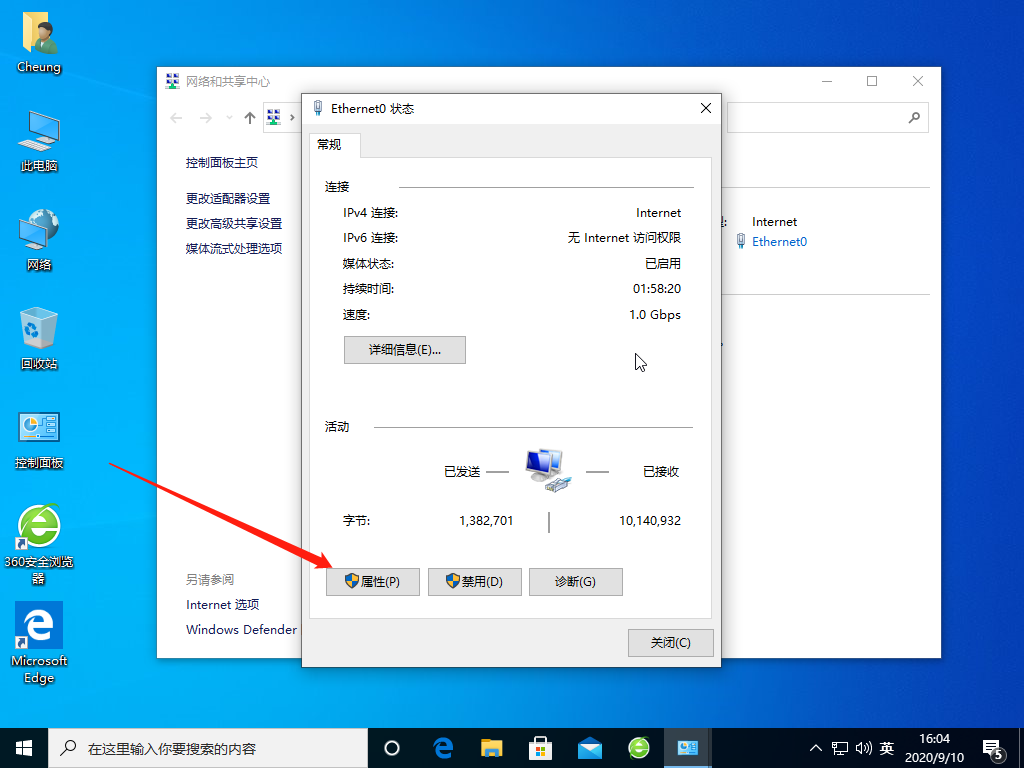
3、双击打开该“Internet协议版本4”。
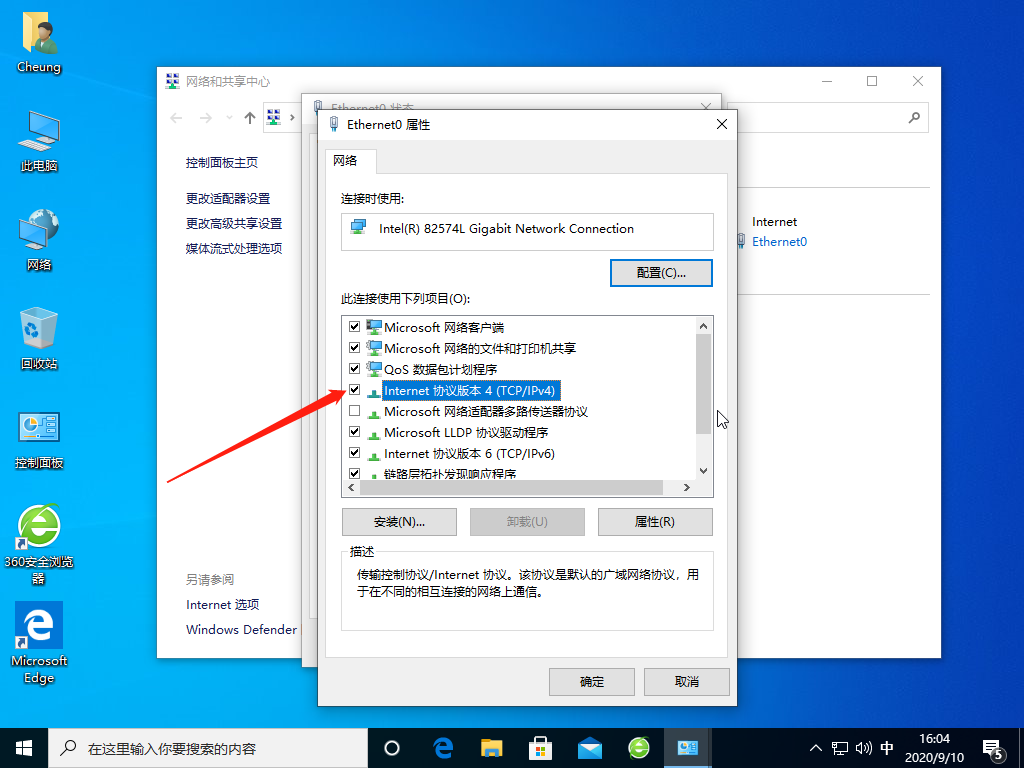
4、输入您正确的ip地址,然后点击确定即可。
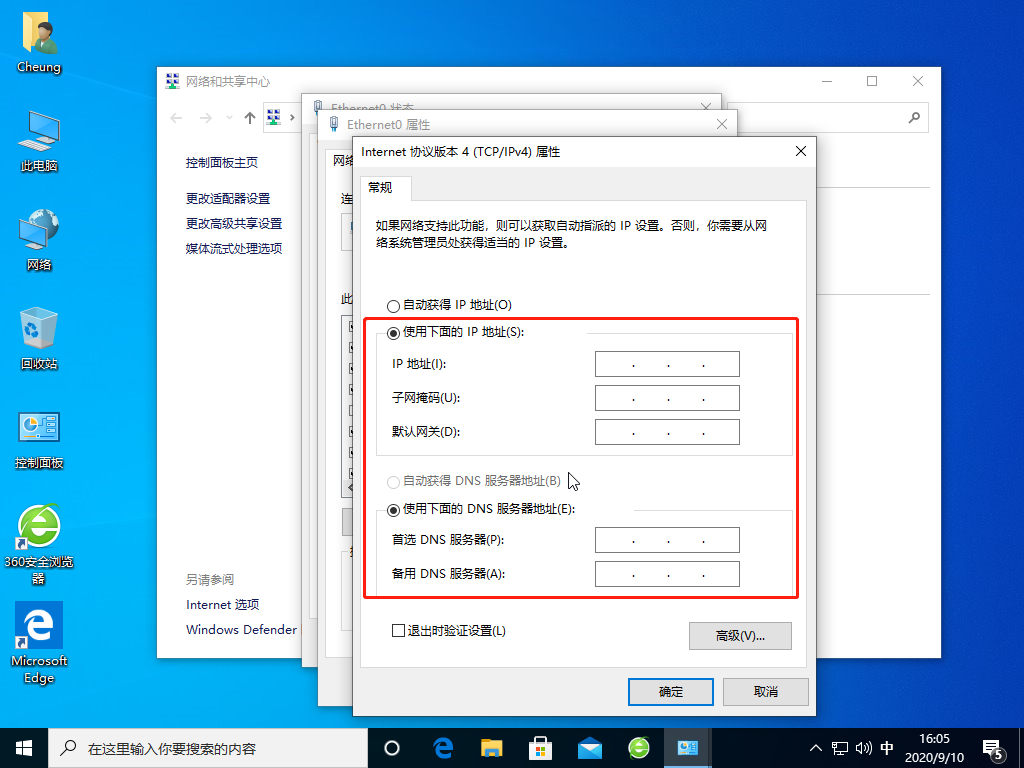
上面这些就是关于wifi连接之后无法上网win10怎么处理图文过程讲解的全部分享内容啦,希望各位学会之后都能灵活的运用此项技能,日后他人有困难时也可给予其帮助!
 有用
10
有用
10


 小白系统
小白系统


 1000
1000 1000
1000 1000
1000 1000
1000 1000
1000 1000
1000 1000
1000 1000
1000 1000
1000 1000
1000猜您喜欢
- 使用U盘安装原版Win102024/01/12
- 戴尔win10重装系统:步骤详解,高效解决..2024/05/15
- win10 iso,小编教你win10 iso怎么安装..2018/09/06
- [win10正式版下载]:最新稳定版,轻松体验..2023/10/27
- win10专业版如何激活的步骤教程..2022/03/23
- 电脑怎样重装系统win10不用u盘..2022/05/28
相关推荐
- 兼容性疑难解答,小编教你win10删除右..2018/09/19
- 联想电脑在线安装win10系统2020/07/02
- 不用U盘重装Win10系统的方法..2024/01/19
- 正版Win10系统下载官网,安全可靠!..2023/12/28
- 本地连接没有有效的ip配置,小编教你本..2018/05/26
- 老司机教你如何升级win102018/12/10




















 关注微信公众号
关注微信公众号





